dell设置u盘启动 DELL戴尔新版BIOS如何设置U盘启动
更新时间:2024-01-17 16:50:38作者:jiang
在现今科技飞速发展的时代,计算机已经成为了人们生活中不可或缺的一部分,而对于那些常常需要进行系统安装、修复或者更新的用户来说,了解如何设置U盘启动就显得尤为重要。戴尔(Dell)作为一家享有盛誉的电脑品牌,其新版BIOS设置U盘启动的方法也备受关注。本文将详细介绍戴尔新版BIOS如何设置U盘启动,帮助读者轻松完成相关操作,提高计算机使用的便利性和效率。
操作方法:
1.按下戴尔笔记本的电源键后,连续按下f2按键进入BIOS设置。
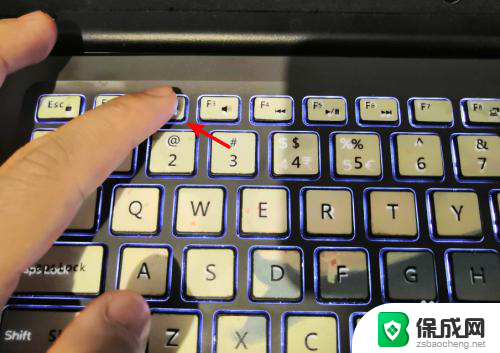
2.点击进入后选择左侧的secure boot enable的选项,在右侧选择为disabled。
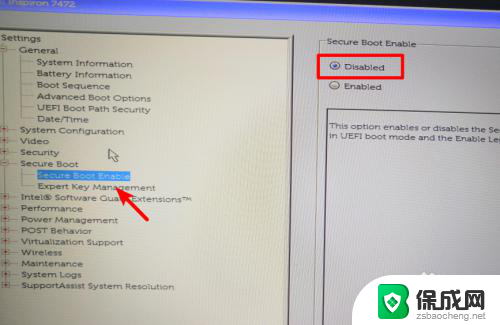
3.选定完毕后,点击左侧的advanced boot options的选项,在右侧勾选第1个选项。
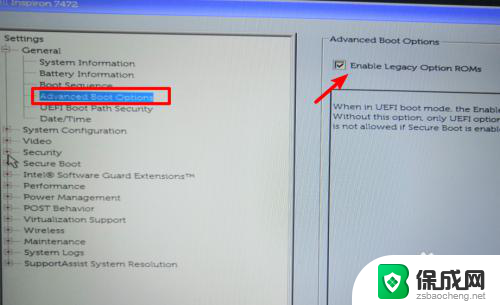
4.设置后打开boot sequence的选项,点击右侧的legacy。
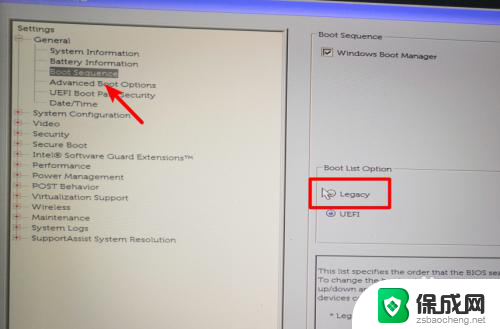
5.点击后,在右侧中将USB的选项调节到第一的位置。
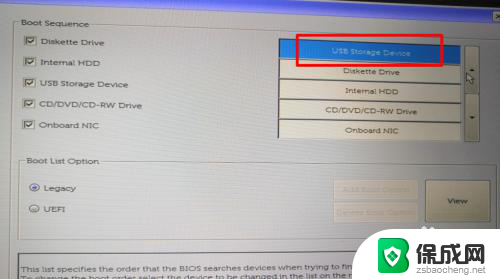
6.调节完毕后,点击下方的apply选项,在弹出的窗口中点击OK。
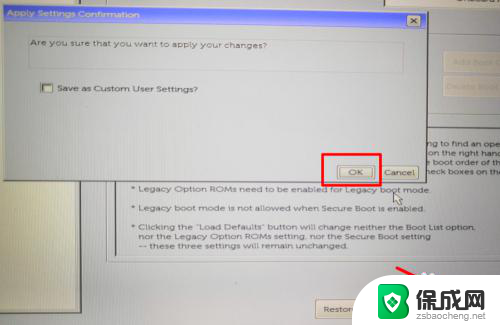
7.点击后,在页面中选择UEfI的选项进行切换。
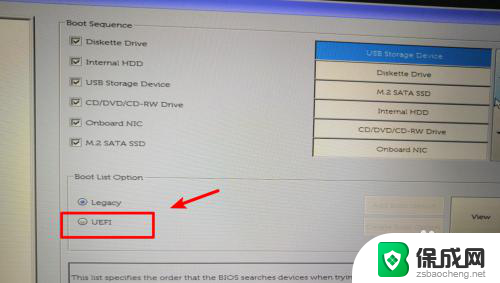
8.切换后,将U盘插入电脑,然后重启电脑即可通过U盘启动。
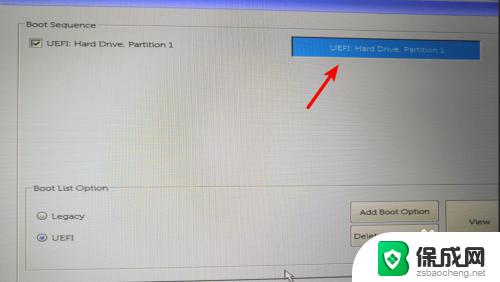
以上就是dell设置u盘启动的全部内容,有需要的用户可以按照以上步骤进行操作,希望对大家有所帮助。
dell设置u盘启动 DELL戴尔新版BIOS如何设置U盘启动相关教程
-
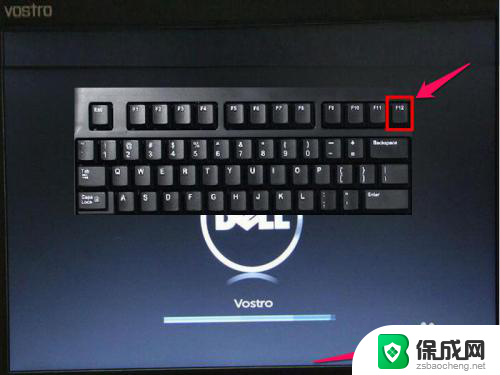 戴尔怎么进入u盘启动 戴尔Dell笔记本电脑BIOS配置从U盘启动的步骤
戴尔怎么进入u盘启动 戴尔Dell笔记本电脑BIOS配置从U盘启动的步骤2023-11-17
-
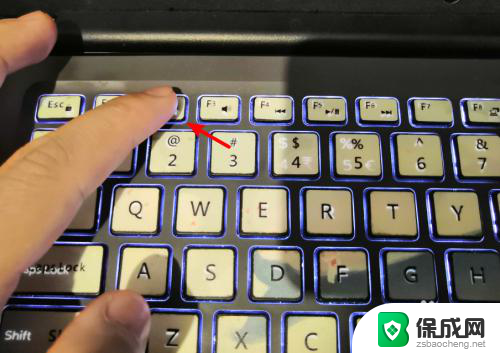 戴尔电脑bios怎么进入u盘启动 戴尔新版BIOS怎么设置U盘启动教程
戴尔电脑bios怎么进入u盘启动 戴尔新版BIOS怎么设置U盘启动教程2024-06-27
-
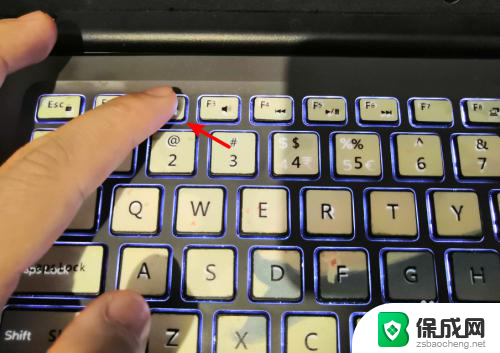 戴尔新款笔记本u盘启动bios设置方法 戴尔新版BIOS怎么在U盘启动
戴尔新款笔记本u盘启动bios设置方法 戴尔新版BIOS怎么在U盘启动2024-05-27
-
 asusbios设置u盘启动 华硕主板BIOS如何设置从U盘启动
asusbios设置u盘启动 华硕主板BIOS如何设置从U盘启动2023-12-27
-
 联想thinkstation设置u盘启动 联想电脑怎么设置从U盘启动BIOS
联想thinkstation设置u盘启动 联想电脑怎么设置从U盘启动BIOS2024-05-08
-
 华硕装机u盘怎么启动 华硕主板BIOS如何设置从U盘启动
华硕装机u盘怎么启动 华硕主板BIOS如何设置从U盘启动2024-02-28
- dell电脑启动项设置 Dell电脑Bios界面怎么设置启动项
- window 设置u盘启动 如何在电脑上设置U盘启动
- thinkcentre设置u盘启动 联想ThinkCentre一体机如何设置U盘启动
- thinkpadu盘启动快捷键 ThinkPad如何进入bios设置u盘启动
- 来电对方听不到声音,我听得到怎么回事 手机通话时对方听不到我的声音怎么办
- word怎么改名字 Office用户名如何修改
- 一插电源电脑就自动开机 电脑接通电源后自动开机怎么办
- 微软surface人脸识别怎么设置 面部识别设置安全性
- u盘格式化没有权限 U盘格式化无法执行操作怎么办
- 组装电脑如何进入bios设置 组装台式机如何调整BIOS设置
电脑教程推荐